Czy tani sprzęt automatycznie musi być kiepski? Nie zawsze, o czym przekonywaliśmy już Was w maniaKalnym teście tabletu HANNSpad. Niestety, pomimo wydajnych podzespołów, 10-calowego ekranu i niezłej jakości, wspomniany sprzęt cierpi na zasadniczą wadę – przestarzały system operacyjny, który skutecznie może utrudnić życie. A gdyby tak go wymienić na nowszego Androida?

Postanowiliśmy sprawdzić, czy na tablecie kosztującym mniej niż 1 tys złotych (w niektórych marketach dostać go można było za niespełna 800 zł) możliwe będzie zainstalowanie funkcjonalnej wersji systemu Android 3.x. I ku naszemu zdziwieniu – dało się. Pokażemy Wam jak tego dokonać krok po kroku. Nasz maniaKalny poradnik podzieliliśmy na trzy części. Mieliście już okazję przeczytać o bezpiecznym rootowaniu i wgrywaniu nowego recovery. Czas na ostatnią część naszego poradnika – instalacja nowego systemu.
Na początek trochę teorii
Wgrywanie nowej wersji Androida różni się od aktualizowania systemu Windows, który dla danej edycji występuje tylko w dwóch wariantach (32- i 64-bitowy). Tymczasem decydując się na nową wersję softu pod tablet, musimy być świadomi, że nie istnieje uniwersalna edycja, funkcjonująca na każdym urządzeniu identycznie.
Każde urządzenie mobilne różni się od siebie, chociażby specyfikacją. Dlatego też niezwykle ważnym jest instalacja odpowiedniego systemu operacyjnego. W przeciwnym wypadku, cała operacja może się nie powieść, lub co gorsza możemy zbrickować nasz tablet. Ten termin oznacza doprowadzenie urządzenia do stanu nieużywalności, poprzez usunięcie systemu i brak możliwości przywrócenia ustawień fabrycznych lub przywrócenia kopii bezpieczeństwa.
Poszczególne wersje Androida noszą różne nazwy (co zwykle jest uzależnione od kaprysu twórców) ale wszystkie nazywa się ogólnie ROMami. Jeśli dokładnie przeczytaliście poprzednią część poradnika, trafiliście już na to pojęcie. Właśnie po to aktualizowaliśmy nasz Revocery – aby wgrać menadżer ROMów, dzięki któremu bez problemu zainstalujemy nową wersję systemu.
Obecnie istnieje wiele ROMów, różniących się od siebie wersją Androida, czy też funkcjonalnością. Większość z nich jest wciąż w fazie rozwojowej, a co za tym idzie są wciąż aktualizowane. Co to oznacza, dla przeciętnego użytkownika tabletu? Otóż po aktualizacji nie możemy być w 100% pewni, że wszystkie zaimplementowane w nowym Androidzie funkcje, będą działać na naszym urządzeniu. Ponadto mogą pojawiać się błędy i ostrzeżenia.
Przed dokonaniem jakichkolwiek zmian, należy być 100% pewnym i świadomym podejmowanych działań. Nie odpowiadamy za jakiekolwiek uszkodzenia, czy też konsekwencje związane z pokazaną w poradniku ingerencją w strukturę systemu Android.
Pobranie i przekopiowanie plików
Przed napisaniem tego poradnika, wypróbowaliśmy kilka najpopularniejszych ROMów dostępnych w sieci. Najbardziej kompatybilny z HANNSpadem okazał się GtabComb, bazujący na HoneyComb v3.0. Można go pobrać pod tym adresem. W razie wygaśnięcia linku, pliku szukajcie w tym miejscu (należy pobrać paczkę zatytułowaną GtabComb_b3.3_bl1.2.zip).
Ponadto, niezwykle przydatna jest paczka zawierająca łatkę dla jądra systemu (tzw. kernel patch). Zapewnia ona większą kompatybilność systemu z poszczególnymi podzespołami tabletu. Pobierzemy ją pod tym adresem (mirror).
Następnie, identycznie jak w poprzedniej części poradnika, kopiujemy obie paczki do katalogu głównego pamięci tabletu. Możemy to zrobić z poziomu Windowsa, lub też za pośrednictwem karty MicroSD.
Tworzenie kopii bezpieczeństwa
Zanim zainstalujemy nową wersję Androida warto wykonać jeszcze jedną czynność. Stworzymy kopię bezpieczeństwa, do której będzie można powrócić, jeśli w trakcie aktualizacji coś pójdzie nie po naszej myśli, lub nowa wersja systemu po prostu się nam nie spodoba.
Aby to zrobić uruchamiamy Recovery tabletu (powinniśmy już wiedzieć jak tego dokonać – VOL+ i ON/OFF, przy wyłączonym urządzeniu). Następnie nawigujemy do opcji „backup and restore” i zatwierdzamy dotykowym przyciskiem Home. W nowym menu wybieramy pozycję „Backup” i czekamy dłuższą chwilę, aż system stworzy kopię bezpieczeństwa.
Po wykonaniu tej czynności, nie musimy uruchamiać ponownie tabletu. Wystarczy przejść do głównego menu Recovery.
Aktualizacja Androida
Instalacja nowej wersji systemu, sama w sobie jest czynnością niezwykle prostą. Będąc w Recovery tabletu nawigujemy do opcji „install zip from sdcard” (zatwierdzamy przyciskiem dotykowym Home), następnie „choose zip from sdcard” i wybieramy nasz ROM, czyli paczkę o nazwie GtabComb_b3.3_bl1.2.zip. Zostało już tylko zatwierdzić wybór opcją „Yes” i poczekać kilka minut.
Po skończonej instalacji, przyszedł czas na wgranie łatki jądra systemu. Proces jest identyczny, jak w przypadku instalacji Androida, wybieramy jedynie inną paczkę. Mamy zatem:
install zip from sdcard – choose zip from sdcard – ab_kernel4alpha6.zip – Yes
Teraz zostało nam jedynie ponowne uruchomienie tabletu. Cofamy się do menu głównego i wybieramy pierwszą opcję z góry – „reboot system now”. Gotowe! Możemy się cieszyć nową wersją Androida.
Zapraszamy również do obejrzenia poradnika wideo
Ceny Hannspree HannsPad
Niektóre odnośniki na stronie to linki reklamowe.







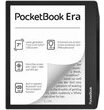





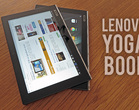

Leave a Reply